Engraçado que, por mais tempo que esteja usando o sistema, sempre tem uma coisa nova para aprender.
Aprendi que existe uma configuração bem simples a acessível para escolher se queremos abrir o Google Chrome na inicialização do Mac ou não.
Por padrão, já conheço o caminho: System Preferences > Users & Groups > Login itens
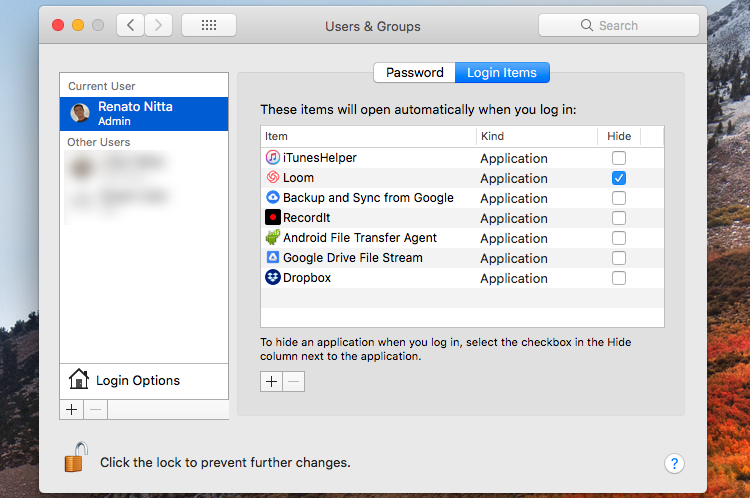
Mas fazia um tempo que o Chrome não estava configurado como item de login e mesmo assim abria sozinho.
Outro dia me incomodei e fui pesquisar como fazer isso.
Evitando que o Chrome abra automaticamente ao iniciar o Mac
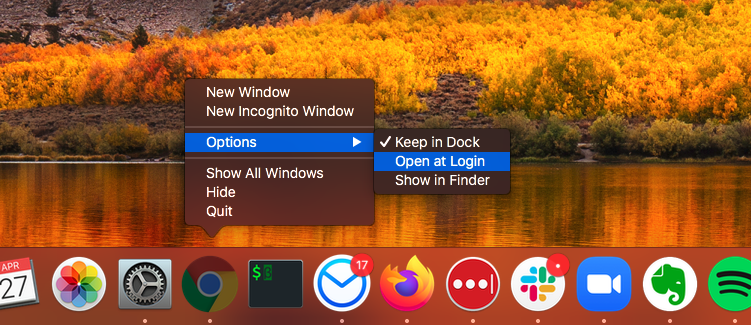
- Com o Chrome aberto no Dock
- Clique com o botão direito no ícone do Chrome no Dock
- Vá em Opções
- Desmarque: Abrir no Login
Tão simples que dá até raiva, não é?
O lance é que existe um lugar centralizado para isto, nas Preferências do Sistema, seria mais fácil num lugar só.
Agora já sei como fazer para o Chrome.
Também funciona para outros aplciativos. Quase todos eu acho.
Tem outros aplicativos que possuem configurações diferentes.
O Spotify tem outra maneira para ser configurado, precisa ser dentro das configurações do próprio software, e também não aparece nas Preferências do Sistema.
Se quiser ver como faz, tem outro artigo aqui:
